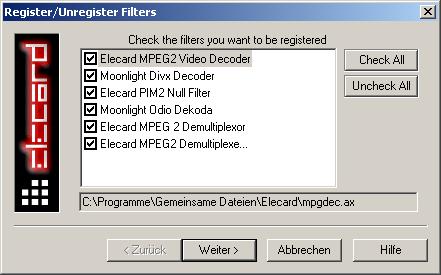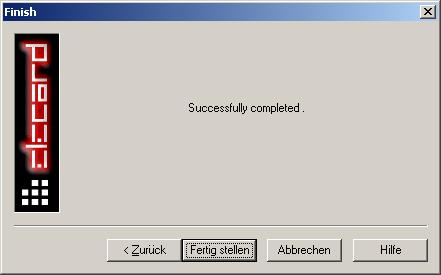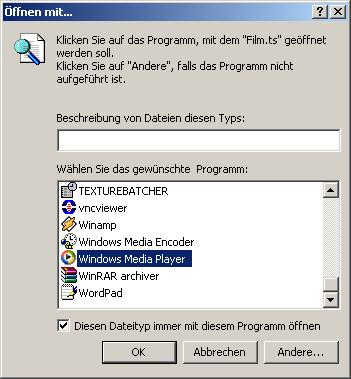Windows:Codec:Elecard Video Codec
- Another.Grabber
- Bootmanager
- BouquetSuite
- Bouquet Wizard
- Codec:Elecard Video Codec
- Dbox2isdn
- Dbox2remote
- DBox Tool
- DBoxTV
- Dboxwinserver
- DreamTV
- Fritzmaiers Services-
und Bouqueteditor - ImagoMPEG-Muxer
- Imageflashingassistent
- Jack the Grabber
- Logo Viewer
- MCE-Manager
- MCE Recorder
- MediaplayerClassic
- MovieGuide Manager
- MovieGuider
- Muxxi
- New Tuxbox Flash_Tools
- Picserver
- Shout To Neutrino
- SimpleGrab
- TTClient
- TuxVision
- Udrec
- U-Grabber
- VLC
- VLCRape
- Wingrab
- WinGrabTV
- XLiveGrabber
- XMediaGrabber
- dbox2Tradio
- Ggrab
- Mm4dbox
- Picserver
- Shout To Neutrino
- Streamer
- Udrec
- Udrecsuite
- VLC
- XLiveGrabber
- XMediaGrabber
Inhaltsverzeichnis
Allgemeines
Der eine oder andere wird schon festgestellt haben, dass es wohl nicht so einfach ist, eine .ts Datei unter Windows abzuspielen. Das liegt daran, dass Windows von Haus aus nicht den richtigen Codec mitbringt, um dieses Format abzuspielen. Um dies zu ändern, muss man "nur" folgendes machen:
Download
Ein passender Codec, um das TS-Format abzuspielen, wäre z.B. der
- Elecard Video Codec (http://www.elecard.com/ftp/pub/mpeg/decoder/EMpgDec20.zip - ca 8,2MB)
Hinweis: Ich weiß nicht, ob es noch einen anderen Codec gibt, der mit diesem Format umgehen kann. Dieser ist zumindest der Einzige, den ich via Google & Co gefunden habe. Leider kostet dieser Codec Geld und zeigt nach der Trial-Period ein kleines Symbol in der Ecke des Players, was man aber verkraften kann, denke ich mal.
Falls jemand noch einen anderen Codec finden sollte, der dieses Format abspielen kann, bitte diesen Artikel entsprechend ergänzen.
TS-Streams können auch mit dem MPlayer für Windows abgespielt werden. Dieser benötigt keinen zusätzlichen Codec. Da der MPlayer selbst keine grafische Oberfläche besitzt, kann man z.B. MPUI (http://www-user.tu-chemnitz.de/~mfie/index.php?software=mpui) verwenden, das ist ein grafisches Frontend für den MPlayer.
Außerdem können .ts-Dateien mit dem MediaPlayer Classic abgespielt werden.
Installation
Nachdem der Codec heruntergeladen ist, einfach in einem Verzeichnis der Wahl entpacken. Danach taucht eine Datei namens Elecard MPEG2 Decoder Package 2.0.exe auf, die ihr ausführt.
Konfiguration
Nach der erfolgreichen Installation muss man noch einen Schritt "vollziehen", damit der Codec auch richtig registriert wird, um TS-Files abzuspielen. Und zwar muss man im Startmenü in die angelegte Programm-Gruppe gehen (Elecard MPEG2 Decoder Package 2.0) und dort das Programm Components Manager aufrufen.
Nach Aufruf des Programmes erscheint ein neues Fenster, in dem die verschiedenen Filter und Codecs der Firma Elecard aufgelistet sind. Stell sicher, dass alles mit einem Haken versehen ist und klicke auf Weiter. Anschließend kannst du auf Fertigstellen klicken und damit wäre der Codec funktionsbereit.
Verknüpfung
Damit du jetzt eine .TS Datei abspielen kannst, klickst du eine an und wirst sehr wahrscheinlich nach kurzer Zeit ein Fenster sehen, das dich fragt, mit welchem Programm du die Datei verknüpfen möchtest. Hier wählst du einen Player deiner wahl aus (ich verwende dafür den Windows Media Player).
Danach sollte, soweit hoffentlich alles funktioniert hat, der Player die TS-Datei abspielen. Sollte dies nicht der Fall sein, musst du eventuell deinen Rechner einmal rebooten.
Grundlagen - Installation - Debug-Mode - Hardware - CDK/Development
LCars - Neutrino - Enigma - Plugins - Spiele - Software - Tools - Howto - FAQ - Images
Hauptseite - News - Alle Artikel - Bewertungen - Gewünschte Seiten - Index - Neue Artikel - Impressum - Team
Hilfeportal - Seite bearbeiten - Bilder - Links - Tabellen - Textgestaltung